
iPhoneを格安SIMに乗り換えたときに最初に行う設定として「APN設定」があります。
APN設定とは「アクセスポイントネーム」の略で、iPhoneをインターネットに接続するために必要な設定です。Androidの場合はAPN設定を手入力で行うことができるため、格安SIMを契約した際に付属するマニュアルに記載されたID・パスワードなどを入力して設定することができるのですが、iPhoneなどのiOSでは手入力ができず「プロファイル」をダウンロードする必要があるためWi-Fiなどネットが接続できる状態でないとAPN設定ができません。
iPhoneのAPN設定方法
基本的にiPhoneのAPN設定は付属のマニュアルに記載されているQRコードを読み込み、専用のサイトからプロファイルをダウンロードし、インストールをします。
APN設定自体はプロファイルをダウンロード→インストールだけなので非常に簡単ですが、SIMカードを入れ替えた時点ではそのiPhoneはインターネットに接続することができなくなるので、Wi-Fiに接続してインターネットにつながる状態でないとプロファイルができません。
iPhoneのLINEモバイルAPN設定方法
付属のマニュアルに記載されているQRコードを読み込みます。

以下のページが開きます。このページ内にプロファイルがダウンロードできるURLが表示されているのでそのURLをタップします。
ただしこの時点でiPhoneがインターネットに接続できていなければ以下のページが開かずプロファイルをダウンロードできません。
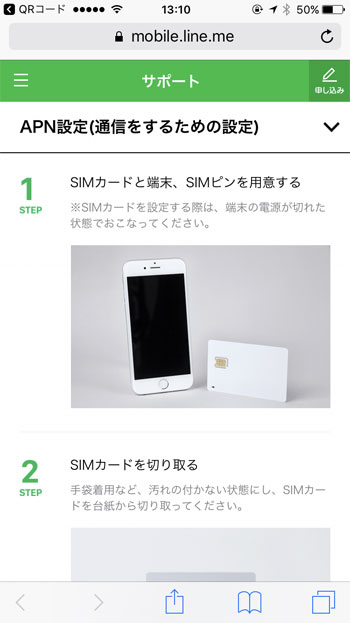
インストール
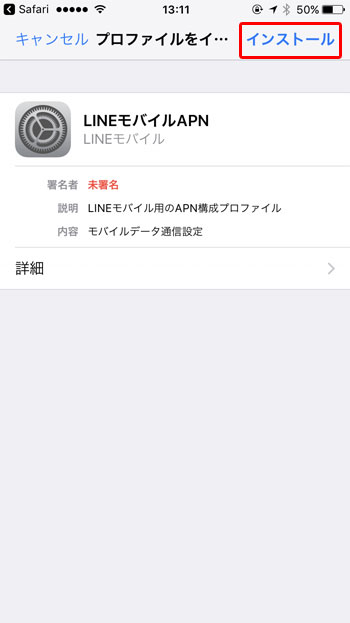
パスコードやパスワードを設定している場合は、そのコードを入力し、再度インストールをタップします。
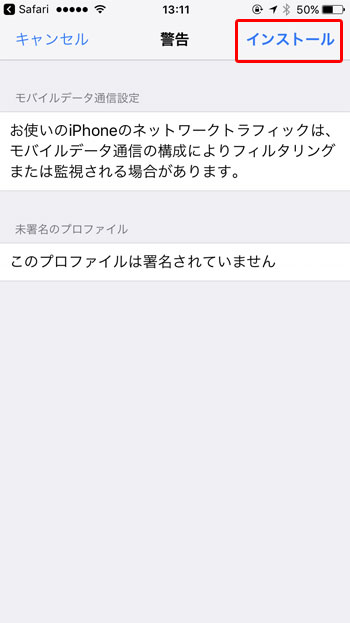
そして最終確認の「インストール」が表示されるので「インストール→完了」でプロファイルのインストールが完了しインターネットに接続できるようになります。
mineoはmineoスイッチというアプリでネットが接続できない状態でも設定できるが…
mineoにはmineoスイッチというアプリがあり、残りのデータ量の確認や速度を落としてデータ消費を節約する機能が付いています。この新機能としてiPhoneがインターネットに接続できていない状態でもプロファイルをダウンロードすることなくインストールできるためWi-Fiの接続は必要ありません。
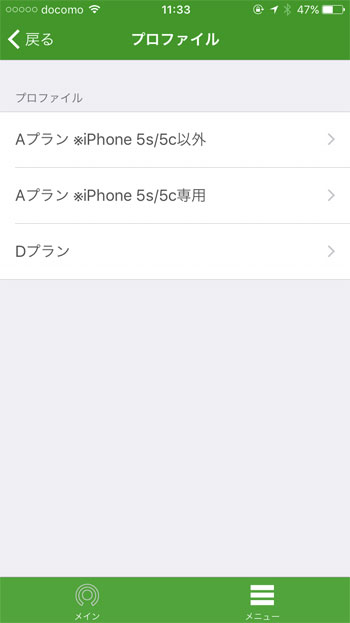
しかし、mineoスイッチ自体をインストールするのにインターネットに接続できている必要があるため、どちらにしても一度はインターネットに接続しておく必要があります。
ダウンロード…冷凍食品を買ってきた状態
インストール…冷凍食品をチンして食べれるようになった状態
チンすることで冷凍食品は食べれるようになる。アプリもインストールすることで使えるようになるということじゃ。
AppStoreでアプリをダウンロードした後に自動的にインストールしてくれるので普段はあまり気にする必要もないんじゃがな
自宅にWi-Fi環境がない場合の対処法
自宅にWi-Fi環境がなく、iPhoneにプロファイルをダウンロードできない場合は以下のような方法を使ってiPhoneをネットに接続してプロファイルのダウンロードを行います。
・公衆無線LANが使える場所で行う
・友達などのスマホでテザリングを利用しネット接続する
公衆無線LANが接続できる場所で行う
駅やカフェ空港など公衆無線LANが利用できる場所でインターネットに接続するか、格安SIMに契約すると全国のWi-Fiを無料で利用できるというMVNOもあります。
Wi-Fiスポットを無料で利用できる「OCNモバイルONE」

OCNモバイルONEは全国約82,000にWi-Fiスポットがあり、「スターバックス」「タリーズコーヒー」「PRONTO」「ロッテリア」「セブンイレブン」「ローソン」「イトーヨーカドー」などでWi-Fiが無料で利用できます。
友達などのスマホでテザリングを利用しネット接続する
iPhoneの場合「インターネット共有」をONにするとテザリングができるようになるぞ
iPhoneのテザリング方法
設定→インターネット共有→インターネットをONにする
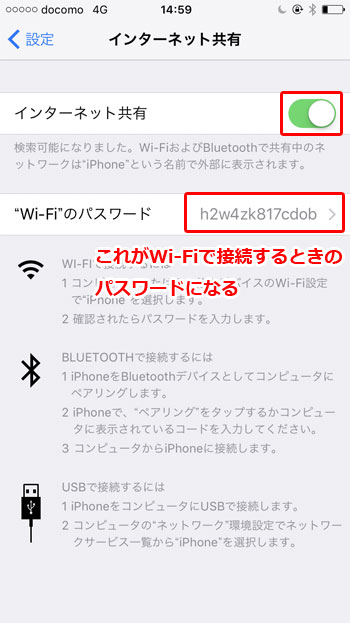
iPhoneを格安SIMに乗り換える場合、自宅にWi-Fi環境があれば全く問題ありませんが、ない場合はiPhoneのAPN設定は少し面倒になるため、事前にWi-Fiが接続できる場所を確保するなどの事前準備が必要です。
この記事を読んだ人はこんな記事も読んでいます
・iPhoneを格安SIMに乗り換えたいと思ったときに知っておかなければいけないSIMカードサイズとSIMロック解除のこと


